
Innholdsfortegnelse:
- Forfatter John Day [email protected].
- Public 2024-01-30 11:24.
- Sist endret 2025-01-23 15:02.
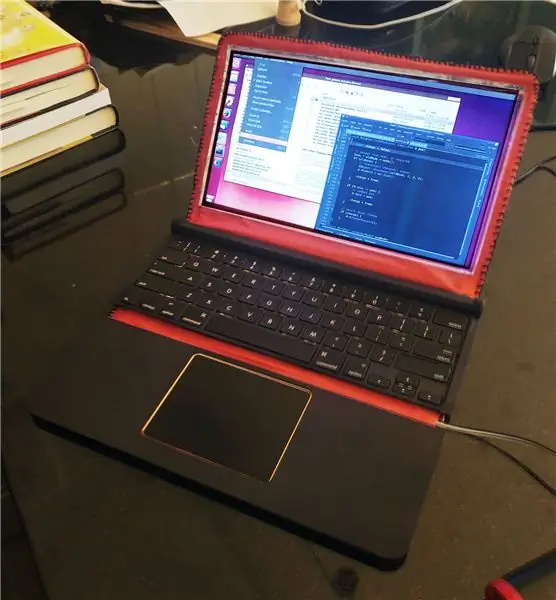


Dette var et raskt lite prosjekt jeg gjorde for å holde design- og prototypeferdighetene skarpe og dele noe som ikke er under NDA eller i ferd med å bli lisensiert til noen. Jeg sender den til pro tips-utfordringen, og dette er virkelig en guide for å lage en utseende prototype. Målet mitt var å lage en bærbar datamaskin som kunne settes ned i en jakkelomme som en stor konvolutt.
Dette prosjektet er sterkt avhengig av online servicebyråer som Ponoko og Shapeways for å levere noen få kritiske deler, og ble hovedsakelig utført med X-acto-blader og et skjærebrett. Jeg skal prøve å koble til kildene mine og oppgi kostnader når det er mulig.
Trinn 1: Konseptutvikling i SolidWorks


Som industridesigner bruker jeg SolidWorks som mitt primære designverktøy. Målet mitt med den opprinnelige designen var å lage en bærbar datamaskin som du vil se i nær fremtid - kanskje 2025. Min første modell var litt for sci -fi og fungerte ikke helt med tanke på en troverdig skjermtykkelse og metode for å støtte skjermen. Skjermen er syltynn, og jeg ville at den skulle rulle opp til et rør med en diameter på 15 mm. Det er en ganske stor spørring, selv om det er tenkt supertynnt materiale.
Med mitt neste konsept bestemte jeg meg for å følge ledelsen til Microsofts overflatetabletter og bærbare datamaskiner ved å kombinere stoffområder med harde elementer. Det er to hovedbiter som er forbundet med et fleksibelt panel som går over hele enheten. Håndleddstøtten brettes over på tastaturet som blir stjålet fra en MacBook med funksjonstastene fjernet. Jeg bestemte meg også for å beholde 16: 9 -sideforholdet som er så populært i disse dager, selv om en høyere 4: 3 -skjerm ville fungere enda bedre.
Selve designet er veldig enkelt med en liten fasning rundt bunnen av de harde delene, en kanal for å holde det fleksible panelet og en liten utskjæring som gjør at brukerne kan få fingrene mellom de to delene når de er lukket lukket. Jeg føler at størrelsen på de harde delene er realistisk for å inneholde en liten prosessor, hovedkort og SSD -harddisk med plass til sylindriske batterier inne i hengselområdet. Det er eksisterende bærbare datamaskiner som er enda tynnere enn det jeg valgte å lage, men det er veldig tøft å prototype dem, siden de bruker CNC-frest aluminium og andre materialer som er litt for eksotiske for hjemmemodellprodusenten. Når det gjelder porter, satte jeg en USB-C-port og 3,5 mm lydkontakt i hver ende av hengselsylinderen.
Det eneste virkelige trosspranget jeg tar her er den bøybare skjermen, som jeg ikke kunne finne et eksempel på noen steder som ikke bare er en prototype laget av en teknologigigant for en messe. Om noen år er jeg sikker på at vi vil se dem overalt.
Trinn 2: Verktøy og materialer
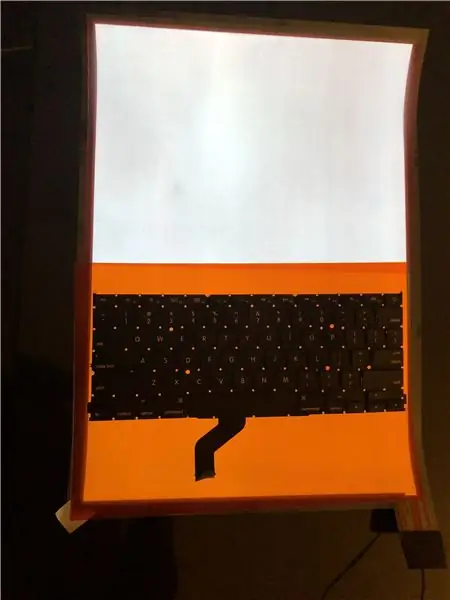

Fleksibelt elektroluminescerende panel og strømforsyning - $ 300,00 (https://www.ellumiglow.com/electroluminescence/vyn…)
MacBook -tastaturdel - $ 11,00 (ebay.com)
Laserskåret 1,5 mm tykk klar plast, Laserskåret 0,5 mm tykk svart plast, Laserskåret 2,5 mm tykk klar plast-$ 70,00 (ponoko.com)
1/16 tykt bjørk håndverk tre - $ 2,50
Skrapfilt - $ 0,50 (Michaels håndverksbutikk)
Stoff - $ 32,00 (fabric.com)
Stoffbånd, dobbelteipstape, metallbånd - $ 15,00 (mcmaster.com og Michaels håndverksbutikk)
2 3D -trykte deler - $ 120,00 (shapeways.com)
8x 1/16 "x 1/2" neodymmagneter - $ 10,00 (mcmaster.com)
E6000 fleksibelt lim - $ 5,00 (Michaels håndverksbutikk)
Super lim - $ 3,00 (Michaels håndverksbutikk)
Assorterte farger av gjennomsiktige geler - $ 21,00 (https://www.amazon.com/gp/product/B01N6NMVXT/ref=…)
TOTAL KOSTNAD = $ 590,00
Nødvendig verktøy: X-acto-kniver og X-acto-holder, rett kant, saks, skjærematte, bøker for å tynge ting.
Trinn 3: Bygg det fleksible panelet




Jeg håpet at et perforert mønster laget med en laserskjærer ville være nok til å gjøre 1,5 mm plastkjerne fleksibel nok til å fungere, men det viste seg raskt å ikke være tilfelle. Jeg prøvde å forsiktig teste å bøye plasten, men jeg klarte ikke å få mer enn en 2 radius på omtrent 90 grader før plasten snappet langs perforeringene. Uforferdet prøvde jeg plan -B - ved å bruke trelister for å fungere som en -veis hengsel. Jeg snappet av all perforert plast og erstattet den med tre som jeg scoret hver 1,5 mm eller så. Den laserskårne plastkjernen viste seg fortsatt å være nyttig som en plassholder for de 8 magneter som holder den bærbare datamaskinen lukket.
Det elektroluminescerende panelet jeg bestilte hadde en klebende bakside, så jeg klarte å spare meg selv for å sette på et par dusin bånd med dobbeltsidig tape, men jeg måtte være forsiktig så jeg ikke skar i EL-panelet når jeg scoret treet. Den elektriske tilkoblingen til panelet krevde også litt tenking, ettersom jeg ikke ønsket at strømledningen stakk ut av bunnen - jeg ønsket å omdirigere den til et sted som var litt mer skjult, så jeg måtte brette den over på seg selv uten å krølle den og bryte den delikate forbindelsen. Jeg viklet den rundt en bunt filt for at den ikke skulle bli knust og deretter polstret jeg ut området rundt den med mer filt.
En annen viktig del av dette trinnet er å maskere alle de mørke områdene med metallbånd, slik at det ikke oppstår uønskede blåhvite lyslekkasjer. Jeg plasserte den rød-oransje bunken med gjennomsiktige geler der tastaturet og pekeplaten bakgrunnsbelysning ville gå, og sørget for at alt satt godt fast. Den svarte 'sterke og fleksible' plasten jeg brukte fra Shapeways er også ganske lav oppløsning, som viser mange byggetrinn og har en grov, men jevn tekstur. Ikke prøv å slipe dette fordi fargen bare finnes på overflaten - inni er alt hvitt materiale.
Trinn 4: Innpakning med stoff og sying av kanten


Jeg valgte å bruke litt kult iriserende silkestoff for å gjøre prosjektet litt mer interessant. Jeg er ikke den største syersken, så jeg stolte sterkt på stoffbånd før jeg sydde kanten, noe som viste seg å være en velsignelse og en forbannelse. Det holdt ting ganske bra sammen, men hver gang nålen stakk hull i båndet, ble det dekket av klebrig lim og gjorde ting ganske vanskelig. Det tok meg over 4 timer å sy kanten.
Når jeg hadde det fleksible panelet helt innkapslet i stoff, kuttet jeg ut områdene som trengs for å vise seg gjennom - styreputen, tastaturet og skjermen. Å få kantene på skjermen til å se pent ut, var mer enn stoffteipingferdighetene mine klarte, så jeg endte opp med å dekke grensen med en 1/4 stripe metallisert tape. Det ser ikke bra ut, men er bedre enn en rar vaklende kant.
Når alt var ferdig begynte jeg å lime sammen delene. En viktig detalj er verdt å merke seg her - ikke bruk Superlim eller CA -lim på ting som tastaturer - røykene fester seg til fingeravtrykk og får tastaturet til å se ekkelt ut. Jeg måtte skrubbe mye for å få dem til å se skinnende og fine ut igjen. Jeg brukte det fleksible E6000 -limet til å holde de to harde bitene nede, og når de var tørre, støttet jeg opp skjermen med en bunke bøker og helte lim i hengselgapet. Dette er litt av en kludge, ettersom limet ikke er nok til å holde skjermen lenge. Ideelt sett ville jeg brukt skruer eller stifter, men det ville se dårlig ut gjennom stoffdekselet.
Trinn 5: Det endelige produktet

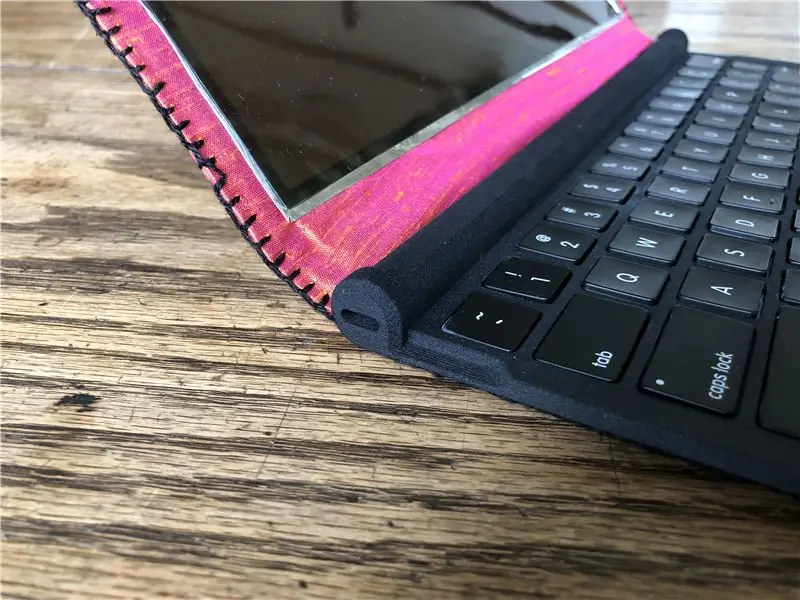

Til slutt brukte jeg en rosa gjennomsiktig gel og et falskt skrivebordsbilde som jeg skrev ut på gjennomsiktig film for å få skjermen til å se realistisk ut når den var åpen og belyst (lyset fra EL -panelet er veldig blått og det rosa laget skifter det tilbake til hvitt.) En svart gjennomsiktig gel er bra for å få skjermen til å se slått av, ettersom skjermen alene ser veldig blåhvit ut og ikke veldig ligner på en tom dataskjerm.
Jeg er ganske fornøyd med resultatene og synes vi burde se fleksible databehandlingsløsninger som dette i årene som kommer når skjermteknologien følger med i designet mitt. Takk for at du leste instruksjonene mine, og gi meg beskjed hvis du har spørsmål:)
Anbefalt:
Løs et CMOS -batteriproblem på en bærbar datamaskin: 7 trinn (med bilder)

Løs et CMOS -batteriproblem på en bærbar datamaskin: En dag skjer det uunngåelige på PC -en, CMOS -batteriet mislykkes. Dette kan diagnostiseres som den vanlige årsaken til at datamaskinen trenger å ha klokkeslett og dato igjen for hver gang datamaskinen mister strøm. Hvis batteriet på den bærbare datamaskinen er dødt og
Vintage Look Media PC fra en gammel bærbar datamaskin: 30 trinn (med bilder)

Vintage Look Media PC fra en gammel bærbar datamaskin: I denne spesielle instruksjons-/videoen lager jeg en stilig liten medie -PC med integrerte høyttalere, som styres med et praktisk mini -fjernkontrolltastatur. PC -en er utstyrt med en gammel bærbar datamaskin. En liten historie om dette bygget. For ett år siden så jeg Matt
Reparer en gammel bærbar datamaskin !: 6 trinn (med bilder)

Reparer en gammel bærbar datamaskin !: Hei! I dag skal jeg vise deg hvordan du fikser en gammel bærbar datamaskin. Hvorfor vil du gjøre dette? Datamaskiner har virkelig ikke blitt så mye bedre (i det minste CPU -kloke) det siste tiåret, så gamle bærbare datamaskiner kan være overraskende nyttige. Noen ganger også du
KeyPi - en billig bærbar Raspberry Pi 3 bærbar datamaskin under $ 80: 11 trinn (med bilder)

KeyPi - en billig bærbar Raspberry Pi 3 bærbar datamaskin under $ 80: *** OPPDATERING *** Hei alle sammen! Først og fremst takk for all støtte og tilbakemelding, fellesskapet her er fantastisk :) Her er svar på noen spørsmål: Hvorfor gjorde du dette? Jeg ønsket å lage en bærbar datamaskin som hadde et tastatur i full størrelse. Jeg følte at t
Hvordan håndtere overoppheting av bærbar/bærbar datamaskin: 8 trinn

Hvordan håndtere overoppheting av bærbar/bærbar datamaskin: Overoppheting av bærbar datamaskin kan forårsake alvorlig skade. Plutselige nedleggelsesfeil eller tilfeldige dødsskjermer kan bety at du kveler den bærbare datamaskinen. Min siste notatbok smelter bokstavelig talt på sengen min da jeg blokkerte kjøleviftene på puten min. Dette
